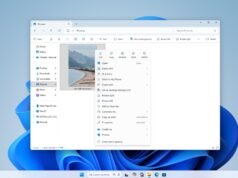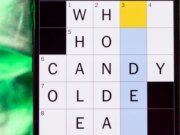Los lectores ayudan a respaldar a MSpoweruser. Es posible que recibamos una comisión si compra a través de nuestros enlaces.
Lea más en nuestra página de divulgación para saber cómo puede ayudar a MSPOWERUSER a sostener el equipo editorial.
Mantener los controladores actualizados en Windows 11 es crucial para mantener la estabilidad del sistema, garantizar un rendimiento óptimo y resolver problemas de compatibilidad con dispositivos de hardware. Los controladores obsoletos pueden causar una variedad de problemas que van desde problemas menores hasta fallas graves del sistema. Afortunadamente, Windows 11 ofrece diferentes métodos para actualizar los controladores según las diferentes preferencias del usuario y capacidades técnicas.
Esta guía proporciona un enfoque completo paso a paso para actualizar sus controladores en Windows 11, que cubre métodos tanto automáticos como manuales. Si sigue estas instrucciones, podrá asegurarse de que su sistema siempre tenga los controladores más recientes y confiables, lo que le permitirá disfrutar de una experiencia informática más fluida y eficiente.
¿Cuál es la mejor forma de actualizar los controladores en Windows 11?
Usando la actualización de Windows
Windows Update es la forma más fácil y conveniente de actualizar sus controladores.
- abrir ajustes Presione la aplicación Tecla de Windows + I.
- hacer clic en Actualización de Windows En la barra lateral izquierda.
- hacer clic en Buscar actualizaciones botón
- Si hay actualizaciones disponibles, Windows las descargará e instalará automáticamente, junto con las actualizaciones de controladores.
- Reinicie su computadora cuando se le solicite que complete la instalación.
Usando el Administrador de dispositivos
El Administrador de dispositivos le permite actualizar los controladores individualmente para componentes de hardware específicos.
- Haga clic derecho sobre él empezar botón y seleccione Administrador de dispositivos.
- Expanda la categoría del dispositivo que desea actualizar (por ejemplo, adaptador de pantalla, adaptador de red).
- Haga clic derecho en el dispositivo específico y seleccione Actualizar el controlador.
- elegir Buscar controladores automáticamente. Windows buscará e instalará los controladores más recientes disponibles.
- Si Windows no puede encontrar un controlador, puede elegir Buscar controladores en mi computadora E instale manualmente un controlador que descargó del sitio web del fabricante.
Descargar e instalar controladores manualmente
Para obtener el máximo control, puede descargar los controladores directamente desde el sitio web del fabricante e instalarlos manualmente.
- Identifique el fabricante y modelo de su dispositivo de hardware.
- Visite el sitio web del fabricante (por ejemplo, NVIDIA, AMD, Intel, Realtek).
- Navegue a la sección Soporte o Descargas y busque su dispositivo y los controladores más recientes para Windows 11.
- Descargue el paquete de instalación del controlador.
- Ejecute el paquete de instalación y siga las instrucciones en pantalla.
- Reinicie su computadora cuando se le solicite.
Usando actualizaciones opcionales
Windows Update también ofrece actualizaciones de controladores opcionales que pueden no instalarse automáticamente.
- abrir ajustes Presione la aplicación Tecla de Windows + I.
- hacer clic en Actualización de Windows En la barra lateral izquierda.
- hacer clic en Opciones avanzadas.
- hacer clic en Actualizaciones opcionales.
- expandir Actualización del controlador departamento
- Seleccione los controladores que desea instalar y haga clic Descargar e instalar botón
- Reinicie su computadora cuando se le solicite.
Consejos para mantener a los conductores actualizados
- Cree un punto de restauración del sistema: Antes de realizar cambios importantes en su sistema, incluidas actualizaciones de controladores, siempre es una buena idea crear un punto de restauración del sistema. Esto le permite volver al estado anterior si algo sale mal.
- Descargue controladores solo de fuentes confiables: Descargue siempre los controladores directamente desde el sitio web del fabricante o mediante Windows Update. Evite descargar controladores de sitios web de terceros, ya que pueden contener malware o controladores obsoletos.
- Lea las notas de la versión: Antes de instalar un nuevo controlador, lea las notas de la versión para comprender qué cambios y mejoras incluye. Esto puede ayudarle a determinar si la actualización es necesaria para su sistema.
- Considere revertir los controladores: Si una actualización del controlador causa problemas, puede volver a una versión anterior del controlador en el Administrador de dispositivos. Haga clic derecho en el dispositivo, seleccione característicasir a el conductor pestaña y haga clic en Controlador de retroceso.
Comparar métodos de actualización de controladores
| método | Fácil de usar | control | Fuente del controlador | mejor para |
|---|---|---|---|---|
| Actualización de Windows | alto | menos | microsoft | Usuario normal, actualización automática. |
| Administrador de dispositivos | moderado | moderado | Microsoft/OEM | Actualización de dispositivos específicos, solución de problemas |
| Descarga manual | menos | alto | fabricante | Usuarios avanzados, controladores más recientes, requisitos específicos |
| Actualizaciones opcionales | moderado | moderado | microsoft | Acceder a controladores menos comunes u opcionales |
Mantenga su sistema funcionando sin problemas
La actualización de sus controladores es un componente clave para garantizar un rendimiento óptimo de su sistema Windows 11. Al utilizar uno o una combinación de los métodos descritos anteriormente, puede mantener su hardware funcionando sin problemas y evitar muchos problemas comunes de rendimiento y compatibilidad.
Preguntas frecuentes
¿Con qué frecuencia debo actualizar mis controladores? Debe buscar actualizaciones de controladores con regularidad, idealmente una vez al mes o cada vez que experimente problemas relacionados con el hardware.
¿Qué pasa si no actualizo mis controladores? Los controladores obsoletos pueden provocar problemas de rendimiento, problemas de compatibilidad e incluso fallos del sistema.
¿Puedo actualizar mis controladores automáticamente en Windows 11? Sí, puede habilitar las actualizaciones automáticas de controladores a través de Windows Update.
¿Dónde puedo obtener los controladores más recientes para mi hardware? Puede encontrar los controladores más recientes en el sitio web del fabricante o mediante Windows Update.
¿Es seguro descargar controladores de sitios web de terceros? No, descargar controladores de sitios web de terceros generalmente no es seguro, ya que pueden contener malware o controladores obsoletos.
Edgar es un editor tecnológico con más de 10 años de experiencia, especializado en IA, tecnologías emergentes e innovación digital. Proporciona artículos claros y atractivos que simplifican temas complejos y, al mismo tiempo, cubren la seguridad y la privacidad para ayudar a los lectores a proteger sus vidas digitales.